Loading ...
Loading ...
Loading ...
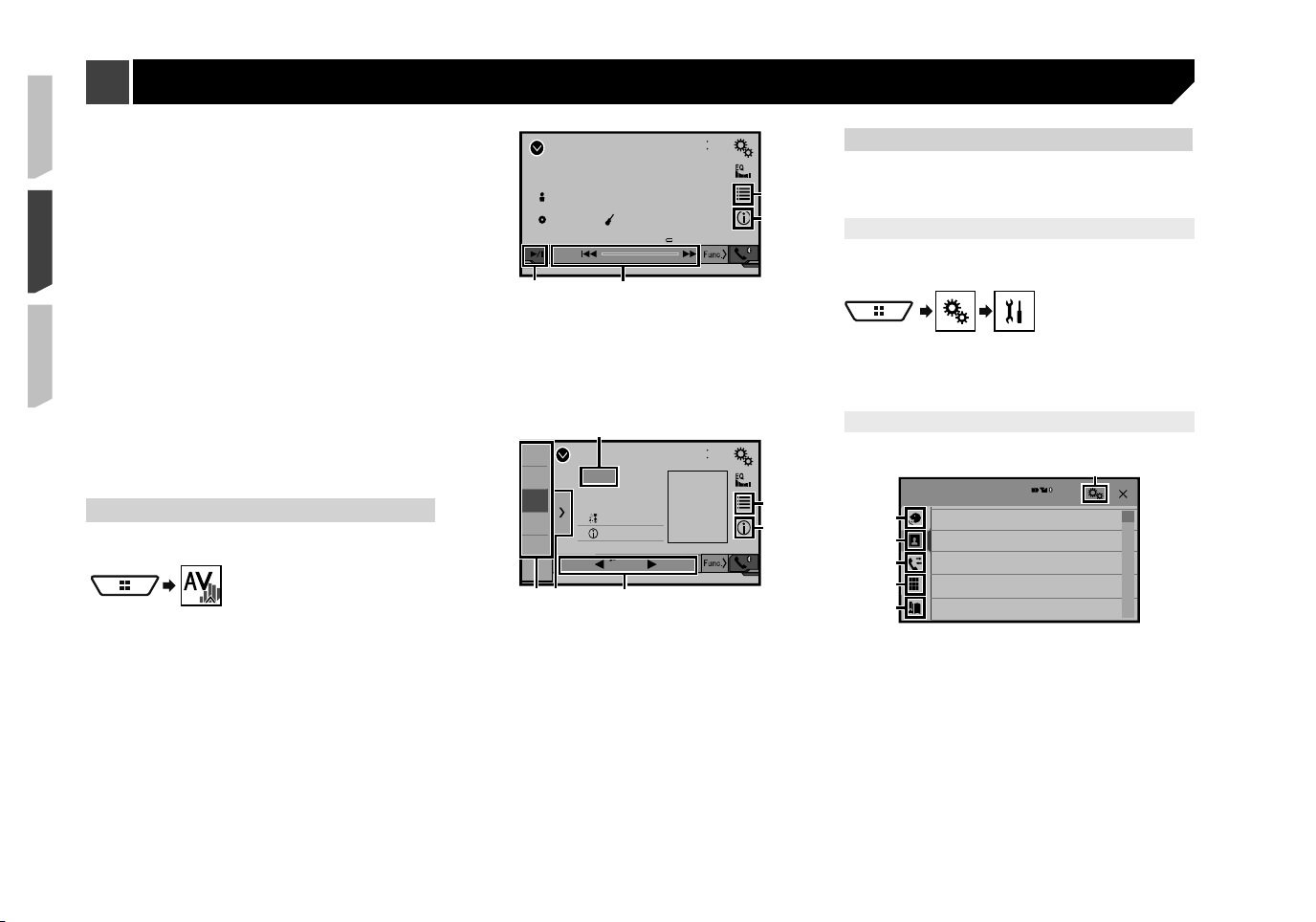
34
sur l’emballage de ce produit ou sur ce produit
lui-même.
p La saisie du numéro d’appareil est nécessaire pour mettre à
jour le module iDatalink MAESTRO. Notez le numéro d’appa-
reil si nécessaire.
p Vous pouvez également consulter le numéro d’appareil sur
l’écran «
Information système
» de ce produit.
la page 44, Affichage de la version du micrologiciel
2 Accédez au site Web d’Automotive Data
Solutions Inc. (www.idatalinkmaestro.com/) et
suivez les indications à l’écran pour configurer
le firmware souhaité.
p Si la saisie du numéro de série est nécessaire, veuillez saisir
le numéro de périphérique de ce produit Pioneer.
3 Installez le firmware spécifique au véhicule/à
l’unité principale sur votre module iDatalink
MAESTRO.
p Pour plus de détails, veuillez consulter le site Web
Automotive Data Solutions Inc.
4 Connectez ce produit à iDatalink MAESTRO
puis installez ce produit dans le véhicule.
La fonction iDatalink est active.
Procédure de départ
1 Affichez l’écran «
Sélection de la source AV
».
2 Touchez [
iDatalink
].
3 Touchez [
USB/iPod
] ou [
SiriusXM
].
4 Utilisez les touches de l’écran tactile pour com-
mander la fonctionnalité OEM.
USB/iPod
(Lecteur multimédia)
USB/iPod
4821
00:13
6/10
Abcdefghi
Abcdefghi
ABC
House
3
4
1
2
1
Sélectionne une piste dans la liste.
2
Bascule l’affichage du texte entre les informations sur la
balise et les informations sur le fichier/dossier.
3
Les fonctions et les affichages varient en fonction du type
d’adaptateur iDatalink connecté et du modèle de véhicule.
4
Vous permutez entre la lecture et la pause.
SiriusXM
(Radio satellite)
SAT Radio
002
CH
4821
1
2
3
4
5
6
6/10
SAT1
Abcdefghi
Abcdefghi
Abcdefghi
1
46
2
3
5
1
Sélectionne une bande.
2
Effectue la recherche de catégorie.
3
Lance le guide des canaux.
4
Les fonctions et les affichages varient en fonction du type
d’adaptateur iDatalink connecté et du modèle de véhicule.
5
Affiche la liste des canaux préréglés.
6
Sélectionne un canal préréglé en saisissant directement le
numéro.
p Si vous utilisez le syntoniseur radio satellite usine dans le
véhicule, vous ne pourrez pas accéder à certaines fonctions.
Vous pouvez ajouter les syntoniseurs SXV200 en option ou
SiriusXM Connect Vehicle Tuner ultérieur pour bénéficier de
ces fonctions.
Téléphone mains libres
En raccordant ce produit au système de bus du véhicule à l’aide
de l’adaptateur iDatalink (vendu séparément), ce produit peut
accéder au téléphone mains libres pour le véhicule.
Réglage Bluetooth
1 Affichez l’écran de réglage «
Système
».
2 Touchez [
Par. OEM
].
p Les fonctions et les affichages varient en fonction du type
d’adaptateur iDatalink connecté et du modèle de véhicule.
Écran du Répertoire
Phone Book
abcdefghi
abcdefghi
abcdefghi
abcdefghi
abcdefghi
3
ABC
A
B
C
D
E
F
G
6
2
3
1
4
5
1
Bascule vers la fonction de reconnaissance vocale.
2
Bascule vers la liste de l’annuaire.
3
Bascule vers les listes des appels en absence, reçus et
effectués.
4
Change de mode pour entrer directement le numéro de
téléphone.
5
Les fonctions et les affichages varient en fonction du type
d’adaptateur iDatalink connecté et du modèle de véhicule.
6
Affiche l’écran de Paramètre.
p Les menus [
Connexion
] et [
Paramètres Bluetooth
] sont
affichés. Les fonctions et les affichages disponibles pour les
menus varient en fonction du type d’adaptateur iDatalink
connecté et du modèle de véhicule.
iDatalink
Loading ...
Loading ...
Loading ...